电脑cpu怎么查
以下是在不同系统中查看电脑 CPU 的方法:
Windows 系统
通过任务管理器查看
按下 “Ctrl + Shift + Esc” 组合键,或者右键点击任务栏空白处,选择 “任务管理器”。
切换到 “性能” 选项卡,在左侧选择 “CPU”,右侧窗口会显示 CPU 的名称、核心数量、缓存大小、主频等信息。
通过系统信息查看
按下 “Win + R” 键打开运行窗口,输入 “msinfo32” 并按回车键,打开 “系统信息” 窗口。
在系统信息窗口中,找到 “处理器” 一项,可查看 CPU 的型号、架构、主频等详细信息。
通过设备管理器查看
鼠标右键单击 “此电脑” 图标,选择 “管理”,然后点击 “设备管理器” 进入。
在设备管理器中,找到 “处理器” 类别,点击展开,即可看到当前系统中安装的处理器型号。
通过命令提示符查看
按 “Win + R” 键,输入 “cmd”,进入命令提示符。
输入命令 “wmic cpu get name,numberofcores,numberoflogicalprocessors” 后按回车键,可查看 CPU 的名称、物理核心数和逻辑处理器数。
通过 DirectX 诊断工具查看
按下 “Win + R” 键,打开运行对话框,输入 “dxdiag” 后按回车,打开 DirectX 诊断工具。
在 “系统” 选项卡中,可查看到 CPU 的详细信息及配置。
通过第三方软件查看
CPU-Z:这是一款小巧而强大的免费软件,能够提供 CPU、内存、主板、显卡等硬件信息的实时监测和显示。在 “CPU” 选项卡中就能看到详细的 CPU 信息。
鲁大师:一款多功能系统工具,除了硬件检测功能外,还可以进行性能测试和清理优化。安装后可查看电脑的 CPU 配置信息。
macOS 系统
使用 “关于本机” 查看
点击屏幕左上角的苹果图标,选择 “关于本机”,在弹出窗口中的 “概述” 标签页中,可看到 CPU 信息,包括处理器型号和速度。
使用 “系统报告” 查看
在 “关于本机” 窗口中,点击 “系统报告” 按钮,在打开的窗口中,选择 “硬件” 部分,可查找到详细的处理器名称。
Linux 系统
查看 “/proc/cpuinfo” 文件
打开终端,输入命令 “cat /proc/cpuinfo”,即可看到关于 CPU 的详细信息,包括型号、核心数等。
使用 “lscpu” 命令
在终端输入 “lscpu”,可快速查看 CPU 型号及其他信息,如核心数、线程数、CPU 架构等。